EPSON L365 User Manual

Guide d'utilisation
NPD5194-02 FR
Guide d'utilisation
Copyright
Copyright
Aucune partie de ce manuel ne peut être reproduite, stockée dans un système documentaire ou transmise sous quelque forme ou de quelque manière que ce soit, électronique, mécanique, par photocopie, enregistrement ou autre, sans l'accord préalable écrit de Seiko Epson Corporation. Aucune responsabilité en matière de brevets ne s'applique à l'utilisation des renseignements contenus dans le présent manuel. ou aux dommages pouvant résulter d'une telle utilisation. Les informations contenues dans ce document sont conçues uniquement pour une utilisation avec ce produit Epson. Epson n'est responsable d'aucune utilisation de ces informations pour l'application à d'autres produits.
Ni Seiko Epson Corporation, ni ses filiales ne peuvent être tenus pour responsables envers l'acheteur de ce produit ou les tiers pour tous dommages, pertes, coûts et dépenses encourus par l'acheteur ou les tiers résultant d'un accident, d'une utilisation abusive ou incorrecte de ce produit ou de modifications, réparations ou altérations non autorisées de ce produit, ou (à l'exception des États-Unis) de la non-conformité avec les instructions d'utilisation et de maintenance.
Seiko Epson Corporation et ses filiales ne pourront être tenues responsables des dommages ou problèmes survenus par suite de l'utilisation de produits optionnels ou consommables autres que ceux désignés par Seiko Epson Corporation comme étant des Produits d'origine Epson ou des Produits approuvés par Epson.
Seiko Epson Corporation ne pourra être tenue responsable des dommages résultant des interférences électromagnétiques se produisant à la suite de l'utilisation de câbles d'interface autres que ceux désignés par Seiko Epson Corporation comme étant des Produits approuvés par Epson.
© 2014 Seiko Epson Corporation. All rights reserved.
Le contenu de ce manuel et les caractéristiques de ce produit sont sujets à modification sans préavis.
2
Guide d'utilisation
Marques commerciales
Marques commerciales
EPSON®est une marque déposée, et EPSON EXCEED YOUR VISION ou EXCEED YOUR VISION est un nom de marque de Seiko Epson Corporation.
PRINT Image Matching™ et le logo PRINT Image Matching sont des noms de marque de Seiko Epson Corporation.
Copyright © 2001 Seiko Epson Corporation. All rights reserved.
EPSON Scan software is based in part on the work of the Independent JPEG Group.
libtiff
Copyright © 1988-1997 Sam Leffler Copyright © 1991-1997 Silicon Graphics, Inc.
Permission to use, copy, modify, distribute, and sell this software and its documentation for any purpose is hereby granted without fee, provided that (i) the above copyright notices and this permission notice appear in all copies of the software and related documentation, and (ii) the names of Sam Leffler and Silicon Graphics may not be used in any advertising or publicity relating to the software without the specific, prior written permission of Sam Leffler and Silicon Graphics.
THE SOFTWARE IS PROVIDED "AS-IS" AND WITHOUT WARRANTY OF ANY KIND, EXPRESS, IMPLIED OR OTHERWISE, INCLUDING WITHOUT LIMITATION, ANY WARRANTY OF MERCHANTABILITY OR FITNESS FOR A PARTICULAR PURPOSE.
IN NO EVENT SHALL SAM LEFFLER OR SILICON GRAPHICS BE LIABLE FOR ANY SPECIAL, INCIDENTAL, INDIRECT OR CONSEQUENTIAL DAMAGES OF ANY KIND, OR ANY DAMAGES WHATSOEVER RESULTING FROM LOSS OF USE, DATA OR PROFITS, WHETHER OR NOT ADVISED OF THE POSSIBILITY OF DAMAGE, AND ON ANY THEORY OF LIABILITY, ARISING OUT OF OR IN CONNECTION WITH THE USE OR PERFORMANCE OF THIS SOFTWARE.
Microsoft®, Windows®, and Windows Vista®are registered trademarks of Microsoft Corporation.
Apple, Macintosh, Mac OS, OS X, Bonjour, Safari, iPad, iPhone, iPod touch, and iTunes are trademarks of Apple Inc., registered in the U.S. and other countries.
Chrome™, Chrome OS™, and Android™ are trademarks of Google Inc.
Adobe, Adobe Reader, Acrobat, and Photoshop are trademarks of Adobe systems Incorporated, which may be registered in certain jurisdictions.
Intel® is a registered trademark of Intel Corporation.
Avis général : les autres noms de produit utilisés dans ce manuel sont donnés uniquement à titre d'identification et peuvent être des noms de marque de leur détenteur respectif. Epson dénie toute responsabilité vis-à-vis de ces marques.
3
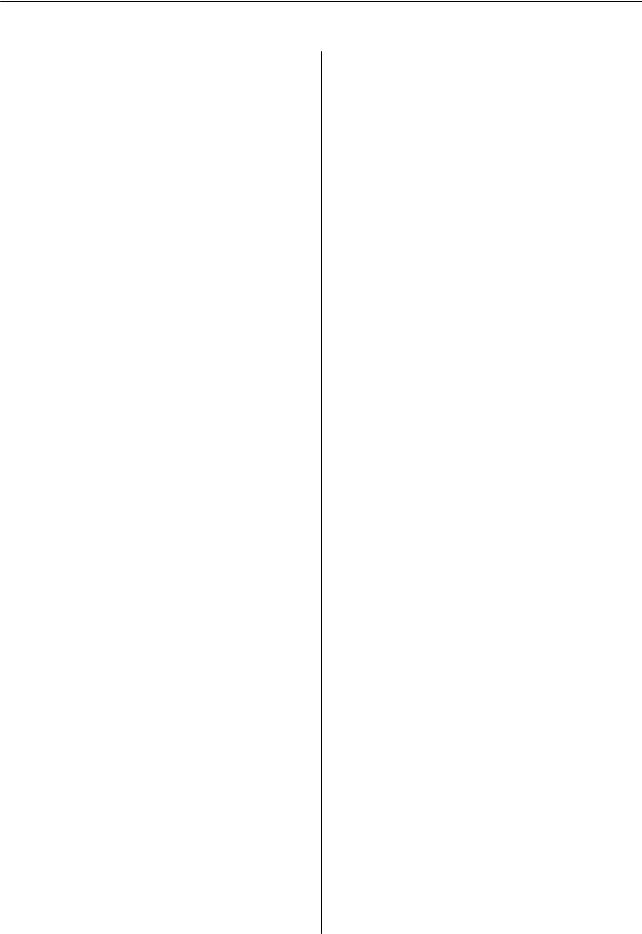
Guide d'utilisation
Table des matières
Table des matières
Copyright
Marques commerciales
À propos de ce manuel
Présentation des manuels. . . . . . . . . . . . . . . . . . . . . 7 Repères et symboles. . . . . . . . . . . . . . . . . . . . . . . . . 7 Descriptions utilisées dans le présent manuel. . . . . . 7 Références du système d'exploitation. . . . . . . . . . . . 8
Consignes importantes
Consignes de sécurité. . . . . . . . . . . . . . . . . . . . . . . .9
Conseils et avertissements concernant
l'imprimante. . . . . . . . . . . . . . . . . . . . . . . . . . . . . . 9
Conseils et avertissements pour la configuration/l’utilisation de l’imprimante. . . . . .10 Conseils et avertissements relatifs à
l'utilisation de l'imprimante avec une
connexion sans f il. . . . . . . . . . . . . . . . . . . . . . . 11 Protection de vos informations personnelles. . . . . . 11
Informations de base sur l'imprimante
Nom et fonction des pièces. . . . . . . . . . . . . . . . . . . 12
Panneau de commande. . . . . . . . . . . . . . . . . . . . . 14
Touches. . . . . . . . . . . . . . . . . . . . . . . . . . . . . . .14
Chargement du papier
Précautions de manipulation du papier. . . . . . . . . . 17
Papier disponible et capacités. . . . . . . . . . . . . . . . . 18
Liste des types de papier. . . . . . . . . . . . . . . . . . . 19
Chargement du papier dans la source Alim.
papier arrière. . . . . . . . . . . . . . . . . . . . . . . . . . . . .19
Mise en place des documents originaux sur la Vitre du scanner
Impression
Impression à partir d'un ordinateur. . . . . . . . . . . . .24
Impression de base - Windows. . . . . . . . . . . . . . 24 Impression de base - Mac OS X. . . . . . . . . . . . . .25 Impression recto verso (Windows uniquement). . 27
Impression de plusieurs pages sur une seule
feuille. . . . . . . . . . . . . . . . . . . . . . . . . . . . . . . . 29 Adaptation à la taille du papier. . . . . . . . . . . . . . 30 Impression de plusieurs fichiers ensemble (Windows uniquement). . . . . . . . . . . . . . . . . . . 31 Agrandissements et posters (Windows uniquement). . . . . . . . . . . . . . . . . . . . . . . . . . . 32 Impression à l'aide des fonctions avancées. . . . . . 38 Impression de photos à l’aide de l’application
Epson Easy Photo Print. . . . . . . . . . . . . . . . . . . 40
Impression depuis des dispositifs intelligents. . . . . . 40
Utilisation d'Epson iPrint. . . . . . . . . . . . . . . . . . 40
Annulation d'une impression. . . . . . . . . . . . . . . . . 42
Annulation de l'impression - Bouton
imprimante. . . . . . . . . . . . . . . . . . . . . . . . . . . . 42 Annulation d'une impression - Windows. . . . . . . 42 Annulation d'une impression - Mac OS X. . . . . . 42
Copie
Principes de base de la copie. . . . . . . . . . . . . . . . . . 44
Réalisation de plusieurs copies. . . . . . . . . . . . . . . . 44
Numérisation
Numérisation à partir du panneau de commande. . 45
Numérisation à partir d'un ordinateur. . . . . . . . . . .45
Principes de base de la numérisation. . . . . . . . . . 45 Numérisation à l’aide de fonctionnalités
avancées. . . . . . . . . . . . . . . . . . . . . . . . . . . . . . 48
Numérisation à partir de dispositifs intelligents. . . . 51
Remplissage des réservoirs d’encre
Vérification des niveaux d’encre - réservoir. . . . . . . 53
Codes des bouteilles d’encre. . . . . . . . . . . . . . . . . . 53
Précautions de manipulation des bouteilles d’encre. 54
Remplissage des réservoirs d’encre. . . . . . . . . . . . . .54
Amélioration de la qualité d'impression et de numérisation
Vérification et nettoyage de la tête d’impression. . . . 58
Vérification et nettoyage de la tête
d’impression - touches de l’imprimante. . . . . . . . 58 Vérification et nettoyage de la tête
d'impression - Windows. . . . . . . . . . . . . . . . . . . 59
4

Guide d'utilisation
Table des matières
Vérification et nettoyage de la tête
d'impression - Mac OS X. . . . . . . . . . . . . . . . . . 60
Remplacement de l’encre des tubes d’encre. . . . . . . . 60
Remplacement de l’encre des tubes d’encre - Windows. . . . . . . . . . . . . . . . . . . . . . . . . . . . . . 60 Remplacement de l’encre des tubes d’encre -
Mac OS X. . . . . . . . . . . . . . . . . . . . . . . . . . . . . 61
Alignement de la tête d'impression. . . . . . . . . . . . . 61
Alignement de la tête d'impression - Windows. . . 61 Alignement de la tête d'impression - Mac OS X. . 61
Nettoyage du trajet du papier. . . . . . . . . . . . . . . . . 62
Nettoyage de la Vitre du scanner. . . . . . . . . . . . . . . 62
Informations sur les applications et le service réseau
Service Epson Connect. . . . . . . . . . . . . . . . . . . . . .64
Web Conf ig. . . . . . . . . . . . . . . . . . . . . . . . . . . . . . 64
Exécution de l’application Web Config dans
un navigateur Web. . . . . . . . . . . . . . . . . . . . . . . 64 Exécution de Web Conf ig sous Windows. . . . . . . 65 Exécution de Web Config sous Mac OS X. . . . . . 65
Applications nécessaires. . . . . . . . . . . . . . . . . . . . . 66
Pilote de l'imprimante Windows. . . . . . . . . . . . . 66 Pilote de l'imprimante Mac OS X. . . . . . . . . . . . 70 EPSON Scan (Pilote du scanner). . . . . . . . . . . . .72 Epson Event Manager. . . . . . . . . . . . . . . . . . . . .73 Epson Easy Photo Print. . . . . . . . . . . . . . . . . . . 73 E-Web Print (uniquement pour Windows). . . . . 73 EPSON Sof tware Updater. . . . . . . . . . . . . . . . . .74
Désinstallation des applications. . . . . . . . . . . . . . . 74
Désinstallation d'applications - Windows. . . . . . .74 Désinstallation d'applications - Mac OS X. . . . . . 75
Installation des applications. . . . . . . . . . . . . . . . . . 76
Mise à jour des applications et du firmware. . . . . . . 76
Résolution de problèmes
Vérif ication du statut de l’imprimante. . . . . . . . . . . 77
Vérification des voyants d’erreur sur
l’imprimante. . . . . . . . . . . . . . . . . . . . . . . . . . . 77 Vérification du statut de l’imprimante -
Windows. . . . . . . . . . . . . . . . . . . . . . . . . . . . . . 78 Vérification de l'état de l'imprimante -
Mac OS X. . . . . . . . . . . . . . . . . . . . . . . . . . . . . 78
Retrait du papier coincé. . . . . . . . . . . . . . . . . . . . . 79
Retrait de papier coincé dans l'Alim. papier
arrière. . . . . . . . . . . . . . . . . . . . . . . . . . . . . . . . 79 Retrait du papier coincé à partir de l’intérieur
de l’imprimante. . . . . . . . . . . . . . . . . . . . . . . . . 79
Le papier n’est pas entraîné correctement. . . . . . . . .81
Problèmes d'alimentation et du panneau de
conf iguration. . . . . . . . . . . . . . . . . . . . . . . . . . . . .82
L'imprimante n'est pas mise sous tension. . . . . . .82 L'imprimante n'est pas mise hors tension. . . . . . .82
L’imprimante n’imprime pas. . . . . . . . . . . . . . . . . . 82
Problèmes d'impression. . . . . . . . . . . . . . . . . . . . . 83
La qualité d’impression est mauvaise. . . . . . . . . . 83 La qualité de copie est médiocre. . . . . . . . . . . . . 84 Une image du verso du document original
apparaît sur l'image copiée. . . . . . . . . . . . . . . . . 85 La position, la taille ou les marges de
l'impression sont incorrectes. . . . . . . . . . . . . . . .85 Le papier est taché ou rayé. . . . . . . . . . . . . . . . . 85 Les caractères imprimés sont incorrects ou déformés. . . . . . . . . . . . . . . . . . . . . . . . . . . . . . 85 L'image imprimée est inversée. . . . . . . . . . . . . . 86 Le problème d'impression n'a pas pu être
résolu.. . . . . . . . . . . . . . . . . . . . . . . . . . . . . . . . 86
Autres problèmes d’impression. . . . . . . . . . . . . . . . 86
L'impression est trop lente. . . . . . . . . . . . . . . . . 86 La vitesse d’impression est réduite de manière importante lors de l’impression en continu. . . . . 87
Impossible de lancer la numérisation. . . . . . . . . . . 87
Impossible de lancer la numérisation à partir
du panneau de conf iguration. . . . . . . . . . . . . . . 88
Problèmes relatifs aux images numérisées. . . . . . . . 88
La qualité de numérisation est mauvaise. . . . . . . 88 Les caractères sont f lous. . . . . . . . . . . . . . . . . . . 88 L’image présente au verso du document
d’origine apparaît sur l’image numérisée. . . . . . . 89 Un motif moiré (hachures croisées) apparaît
sur l’image numérisée. . . . . . . . . . . . . . . . . . . . .89 La zone ou le sens de numérisation n’est pas correct. . . . . . . . . . . . . . . . . . . . . . . . . . . . . . . .89 Le problème d'image numérisée n'a pas pu
être résolu. . . . . . . . . . . . . . . . . . . . . . . . . . . . . 90
Autres problèmes de numérisation. . . . . . . . . . . . . 90
Numérisation impossible en mode Mode
auto de l’application EPSON Scan. . . . . . . . . . . . 90 L'aperçu des miniatures ne s'affiche pas correctement. . . . . . . . . . . . . . . . . . . . . . . . . . . 90 La numérisation est trop lente. . . . . . . . . . . . . . .90 Le processus s’arrête lors de la numérisation
au format PDF/Multi-TIFF. . . . . . . . . . . . . . . . .90
Autres problèmes. . . . . . . . . . . . . . . . . . . . . . . . . . 91
Electrocution légère lorsque l'on touche l'imprimante. . . . . . . . . . . . . . . . . . . . . . . . . . . 91 Les sons de fonctionnement sont très bruyants. . 91
5

Guide d'utilisation
Table des matières
L'application est bloquée par un pare-feu (uniquement pour Windows). . . . . . . . . . . . . . . 91
Annexe
Caractéristiques techniques. . . . . . . . . . . . . . . . . . 92
Spécif ications de l'imprimante. . . . . . . . . . . . . . 92 Caractéristiques du scanner. . . . . . . . . . . . . . . . 92 Spécifications de l'interface. . . . . . . . . . . . . . . . . 93 Caractéristiques Wi-Fi. . . . . . . . . . . . . . . . . . . . 93 Protocole de sécurité. . . . . . . . . . . . . . . . . . . . . 93 Dimensions. . . . . . . . . . . . . . . . . . . . . . . . . . . . 94 Caractéristiques électriques. . . . . . . . . . . . . . . . 94 Caractéristiques environnementales. . . . . . . . . . 94 Conf iguration système requise. . . . . . . . . . . . . . 95
Informations réglementaires. . . . . . . . . . . . . . . . . . 95
Normes et conformité. . . . . . . . . . . . . . . . . . . . 95 Restrictions relatives à la copie. . . . . . . . . . . . . . 96
Vérification du nombre total de pages
entraînées dans l’imprimante. . . . . . . . . . . . . . . . . 97
Vérification du nombre total de pages entraînées dans l’imprimante - panneau de
commande. . . . . . . . . . . . . . . . . . . . . . . . . . . . 97 Vérification du nombre total de pages
entraînées dans l’imprimante - Windows. . . . . . . 97 Vérification du nombre total de pages
entraînées dans l’imprimante - Mac OS X. . . . . . 97
Économies d’énergie. . . . . . . . . . . . . . . . . . . . . . . .97
Économies d’énergie - Windows. . . . . . . . . . . . . 98 Économies d’énergie - Mac OS X. . . . . . . . . . . . .98
Transport de l’imprimante. . . . . . . . . . . . . . . . . . . 98
Où trouver de l'aide. . . . . . . . . . . . . . . . . . . . . . . 100
Site Web du support technique. . . . . . . . . . . . . 100 Contacter l'assistance Epson. . . . . . . . . . . . . . . 101
6
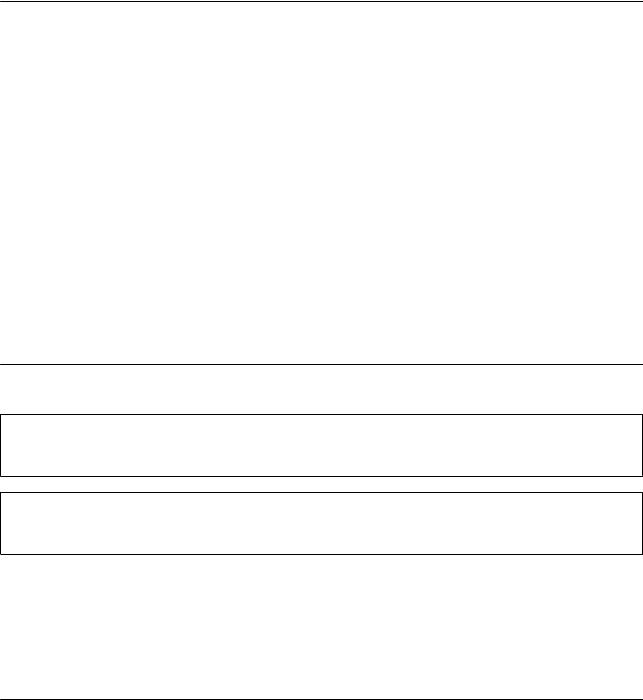
Guide d'utilisation
Àpropos de ce manuel
Àpropos de ce manuel
Présentation des manuels
Les dernières versions des manuels suivants sont disponibles sur le site Web de l’assistance Epson.
http://www.epson.eu/Support (Europe)
http://support.epson.net/ (hors Europe)
Démarrez ici (manuel papier)
Ce manuel contient des informations relatives à la configuration de l’imprimante, à l’installation des logiciels, à l’utilisation de l’imprimante, au dépannage, etc.
Guide d'utilisation (manuel au format PDF)
Le présent manuel. Ce manuel contient des informations générales et des consignes d’utilisation de l’imprimante et de dépannage.
Guide réseau (manuel au format numérique)
Fournit des informations sur les paramètres réseau et la résolution de problèmes lors de l'utilisation de l'imprimante sur un réseau.
Reportez-vous aux manuels susmentionnés mais également à l’aide incluse dans les différents logiciels Epson.
Repères et symboles
!Attention:
Instructions à suivre à la lettre pour éviter des blessures corporelles.
cImportant:
Mises en garde à respecter pour éviter d'endommager votre équipement.
Remarque:
Fournis des informations complémentaires et de référence.
& Informations connexes
Liens vers les sections correspondantes.
Descriptions utilisées dans le présent manuel
Les captures d'écran du pilote de l'imprimante et les écrans d'EPSON Scan (pilote du scanner) proviennent de Windows 8.1 ou Mac OS X v10.9.x. Le contenu affiché sur les écrans varie selon le modèle et la situation.
Les illustrations utilisées pour représenter l’imprimante dans le présent manuel sont uniquement des exemples. Il peut exister de légères différences selon le modèle, le mode de fonctionnement reste cependant le même.
7

Guide d'utilisation
À propos de ce manuel
Références du système d'exploitation
Windows
Dans ce manuel, les termes comme "Windows 8.1", "Windows 8", "Windows 7", "Windows Vista" et "Windows XP" font référence aux systèmes d'exploitation suivants. De plus, "Windows" est utilisé pour faire référence à toutes les versions.
Système d'exploitation Microsoft® Windows® 8.1
Système d'exploitation Microsoft® Windows® 8
Système d'exploitation Microsoft® Windows® 7
Système d'exploitation Microsoft® Vista®
Système d'exploitation Microsoft® Windows® XP
Système d'exploitation Microsoft® Windows® XP Professional x64 Edition
Mac OS X
Dans ce manuel, « Mac OS X v10.9.x » fait référence à « OS X Mavericks » et « Mac OS X v10.8.x » fait référence à « OS X Mountain Lion ». De plus, « Mac OS X » est utilisé pour désigner « Mac OS X v10.9.x », « Mac OS X v10.8.x », « Mac OS X v10.7.x » et « Mac OS X v10.6.8 ».
8
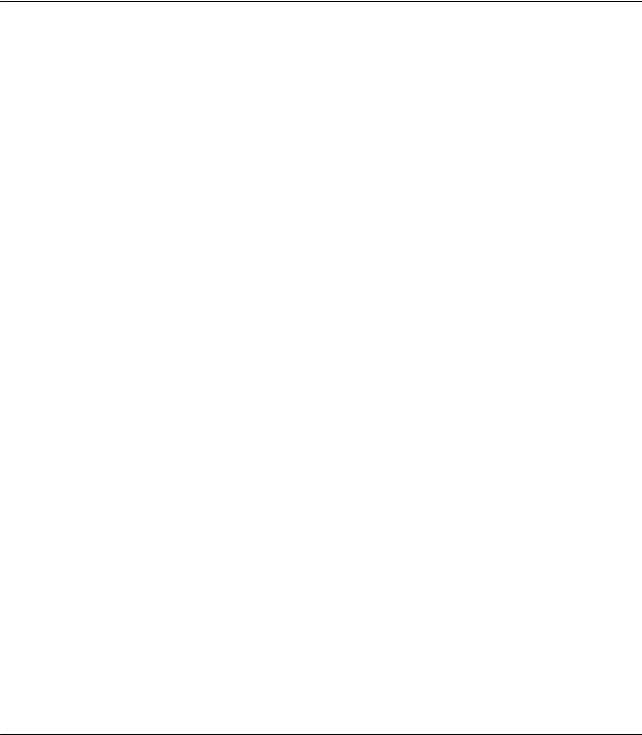
Guide d'utilisation
Consignes importantes
Consignes importantes
Consignes de sécurité
Lisez et respecter ces consignes pour garantir une utilisation en toute sécurité de l’imprimante. Veillez à conserver le présent manuel afin de pouvoir vous y reporter ultérieurement. Veillez également à suivre l’ensemble des avertissements et des instructions figurant sur l’imprimante.
Utilisez uniquement le cordon d'alimentation fourni avec l'imprimante et ne l'utilisez avec aucun autre équipement. L'utilisation d'autres cordons avec cette imprimante ou l'utilisation de ce cordon d'alimentation avec un autre équipement pourrait vous exposer à des risques d'incendie ou d'électrocution.
Veillez à ce que votre cordon d'alimentation soit conforme aux normes de sécurité locales applicables.
Sauf indication contraire spécifique dans les guides de l'imprimante, ne procédez jamais à des travaux de démontage, de modification ou de réparation au niveau du cordon d'alimentation, de sa fiche, du module imprimante, du module scanner ou des accessoires.
Débranchez l'imprimante et faites appel à un technicien qualifié dans les circonstances suivantes :
Le cordon d'alimentation ou sa fiche est endommagé, du liquide a coulé dans l'imprimante, l'imprimante est tombée ou le boîtier a été endommagé, l'imprimante ne fonctionne pas normalement ou ses performances ont changé de manière sensible. N'ajustez pas les commandes non traitées dans les instructions de fonctionnement.
Placez l'imprimante à proximité d'une prise de courant permettant un débranchement facile du cordon d'alimentation.
Ne placez et ne rangez pas l'imprimante à l'extérieur, dans des lieux particulièrement sales ou poussiéreux, à proximité de points d'eau ou de sources de chaleur, ou dans des lieux soumis à des chocs, des vibrations, des températures élevées ou de l'humidité.
Veillez à ne pas renverser de liquide sur l'imprimante et à ne pas la manipuler les mains mouillées.
Maintenez l'imprimante à au moins 22 cm de distance des stimulateurs cardiaques. Les ondes radio générées par l'imprimante peuvent affecter de manière négative le fonctionnement des stimulateurs cardiaques.
Veillez à ne pas toucher l’encre lorsque vous manipulez les réservoirs d’encre, le capuchon des réservoirs d’encre et les bouteilles d’encre ouvertes ou le capuchon des bouteilles d’encre ouvertes.
En cas de contact de l'encre avec la peau, nettoyez énergiquement la région à l'eau et au savon.
En cas de contact avec les yeux, rincez-les abondamment avec de l'eau. Si une gêne ou des problèmes de vision subsistent après un nettoyage approfondi, consultez immédiatement un médecin.
En cas de contact de l'encre avec l'intérieur de votre bouche, consultez un médecin dans les plus brefs délais.
N’inclinez pas et ne secouez pas les bouteilles d’encre une fois le film étanche retiré, cela peut entraîner des fuites.
Conservez les bouteilles d’encre et l’unité des réservoirs d’encre hors de portée des enfants. Ne laissez pas les enfants boire dedans ou manipuler les bouteilles d’encre et le capuchon des bouteilles d’encre.
Conseils et avertissements concernant l'imprimante
Lisez et suivez ces consignes pour éviter d'endommager l'imprimante ou vos installations. Veillez à conserver ce manuel pour pouvoir le consulter ultérieurement.
9
Guide d'utilisation
Consignes importantes
Conseils et avertissements pour la configuration/l’utilisation de l’imprimante
Veillez à ne pas obstruer ou recouvrir les ouvertures de l'imprimante.
Utilisez uniquement le type de source d'alimentation électrique indiquée sur l'étiquette de l'imprimante.
Évitez l'utilisation de prises de courant reliées au même circuit que les photocopieurs ou les systèmes de climatisation qui sont fréquemment arrêtés et mis en marche.
Évitez d'utiliser des prises de courant commandées par un interrupteur mural ou une temporisation automatique.
Placez l'ensemble du système informatique à l'écart des sources potentielles de parasites électromagnétiques telles que les haut-parleurs ou les bases fixes des téléphones sans fil.
Les cordons d'alimentation électrique doivent être placés de manière à éviter tout phénomène d'abrasion, de coupure, de frottement, de recourbement ou de pliure. Ne placez aucun objet sur les cordons d'alimentation électrique et faites en sorte que l'on ne puisse pas marcher ou rouler sur les cordons d'alimentation électrique. Veillez à ce que tous les cordons d'alimentation électrique soient bien droits aux extrémités et aux points d'entrée et de sortie du transformateur.
Si vous utilisez une rallonge avec l'imprimante, veillez à ce que l'ampérage maximum des périphériques reliés à la rallonge ne dépasse pas celui du cordon. De même, veillez à ce que l'ampérage total des périphériques branchés sur la prise de courant ne dépasse pas le courant maximum que celle-ci peut supporter.
Si vous devez utiliser l'imprimante en Allemagne, le réseau électrique de l'immeuble doit être protégé par un disjoncteur de 10 ou 16 ampères pour assurer une protection adéquate contre les courts-circuits et les surintensités.
Lors du raccordement de l'imprimante à un ordinateur ou un autre périphérique à l'aide d'un câble, assurezvous que les connecteurs sont orientés correctement. Les connecteurs ne disposent que d'une seule orientation correcte. Si les connecteurs ne sont pas insérés correctement, les deux périphériques reliés par le câble risquent d'être endommagés.
Placez l'imprimante sur une surface plane et stable sensiblement plus grande que la base du produit. L'imprimante ne fonctionnera pas correctement si elle est placée dans une position inclinée.
Lors du stockage ou du transport de l'imprimante, évitez de l'incliner, de la placer verticalement ou de la renverser, faute de quoi de l'encre risque de fuir.
Laissez suffisamment d'espace au-dessus de l'imprimante pour pouvoir entièrement lever le capot de documents.
Laissez suffisamment de place devant l'imprimante pour que le papier puisse être éjecté sans problème.
Évitez les emplacements soumis à des variations rapides de température et d'humidité. Maintenez également l'imprimante à l'écart du rayonnement solaire direct, des fortes lumières et des sources de chaleur.
N'insérez aucun objet à travers les orifices de l'imprimante.
Ne placez pas vos mains à l'intérieur de l'imprimante au cours de l'impression.
Ne touchez pas le câble plat blanc et les tubes d’encre situés à l’intérieur de l’imprimante.
N'utilisez pas de produits en aérosol contenant des gaz inflammables à l'intérieur ou autour de l'imprimante, faute de quoi vous risquez de provoquer un incendie.
Ne déplacez pas le porte-cartouche manuellement, car vous pourriez endommager l'imprimante.
Veillez à ne pas coincer vos doigts lorsque vous fermez le module scanner.
N'appuyez pas trop fort sur la vitre du scanner lors de la mise en place des documents originaux.
10

Guide d'utilisation
Consignes importantes
Si certains des réservoirs d’encre ne sont pas remplis jusqu’à la ligne inférieure, vous devrez bientôt les remplir. Continuer à utiliser l’imprimante alors que le niveau d’encre se trouve sous la ligne inférieure des réservoirs peut endommager l’imprimante.
Mettez toujours l'imprimante hors tension en appuyant sur le bouton P. Ne débranchez pas l'imprimante et ne la mettez pas hors tension au niveau de la prise tant que le voyant P clignote.
Avant de transporter l'imprimante, assurez-vous que la tête d'impression est en position initiale (à l'extrême droite).
Si vous ne comptez pas utiliser l'imprimante pendant une période de temps prolongée, veillez à retirer le cordon d'alimentation de la prise électrique.
Conseils et avertissements relatifs à l'utilisation de l'imprimante avec une connexion sans fil
Les ondes radio générées par l’imprimante peuvent avoir un effet négatif sur le fonctionnement des équipements électroniques médicaux et entraîner des dysfonctionnements. Lors de l’utilisation de l’imprimante dans des établissements médicaux ou à proximité d’équipements médicaux, respectez les consignes du personnel autorisé représentant l’établissement et l’ensemble des avertissements et des consignes figurant sur l’équipement médical.
Les ondes radio générées par l’imprimante peuvent avoir un effet négatif sur le fonctionnement des dispositifs contrôlés de manière automatique, tels que les portes automatiques ou les alarmes incendie, par exemple, et causer des accidents liés à des dysfonctionnements. Lors de l’utilisation de l’imprimante à proximité de dispositifs contrôlés de manière automatique, respectez l’ensemble des avertissements et des consignes figurant sur les dispositifs.
Protection de vos informations personnelles
Si vous donnez l’imprimante à une autre personne ou si vous la mettez au rebut, effacez tous les paramètres réseau enregistrés dans la mémoire de l’imprimante en mettant l’imprimante sous tension tout en appuyant sur la touche
 du panneau de commande.
du panneau de commande.
11
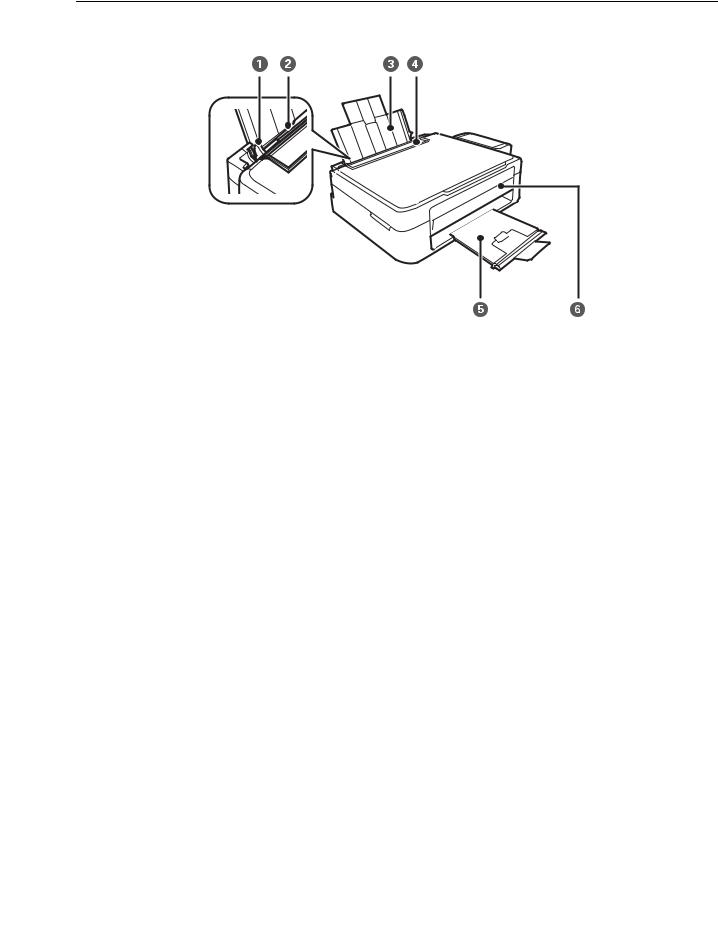
Guide d'utilisation
Informations de base sur l'imprimante
Informations de base sur l'imprimante
Nom et fonction des pièces
A |
Guide latéral |
Insère le papier droit dans l’imprimante. Faites-les |
|
|
glisser contre les bords du papier. |
|
|
|
B |
Alim. papier arrière |
Charge le papier. |
|
|
|
C |
Guide papier |
Guide le papier chargé. |
|
|
|
D |
Protection du chargeur |
Empêche des substances étrangères de pénétrer dans |
|
|
l'imprimante. En général, laissez cette protection |
|
|
fermée. |
|
|
|
E |
Bac de sortie |
Contient le papier éjecté. Avant de procéder à |
|
|
l’impression, soulevez la butée de manière à ce que le |
|
|
papier éjecté ne tombe pas du bac. |
|
|
|
F |
Panneau de commande |
Contrôle l’imprimante. |
|
|
|
12
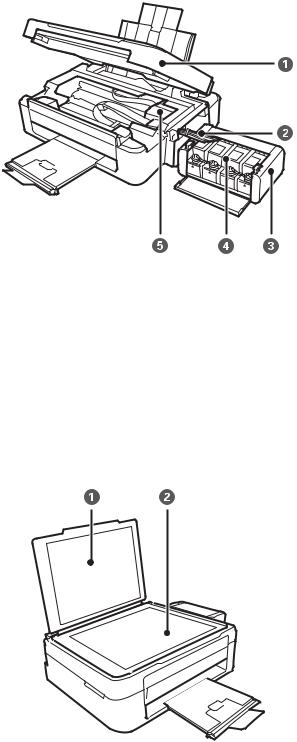
Guide d'utilisation
Informations de base sur l'imprimante
A |
Module scanner |
Permet de numériser les documents originaux mis en |
|
|
place. Ouvrez-le pour retirer le papier coincé à |
|
|
l’intérieur de l’imprimante. |
|
|
|
B |
Tube d’encre |
Alimente la tête d’impression en encre. |
|
|
|
C |
Unité des réservoirs d’encre |
Contient les réservoirs d’encre. |
|
|
|
D |
Réservoirs d’encre |
Alimentent les tubes d’encre en encre. |
|
|
|
E |
Tête d’impression |
Projette l’encre. |
|
|
|
A |
Capot de documents |
Permet de bloquer la lumière extérieure lors de la |
|
|
numérisation. |
|
|
|
B |
Vitre du scanner |
Placez les originaux. |
|
|
|
13

Guide d'utilisation
Informations de base sur l'imprimante
|
|
|
|
|
|
|
|
|
|
|
|
|
|
|
|
|
|
|
|
|
|
|
|
|
|
|
|
|
|
|
|
A |
Prise CA |
|
Branche le cordon d’alimentation. |
||||
|
|
|
|
||||
B |
Port USB |
|
Connexion d'un câble USB. |
||||
|
|
|
|
|
|
|
|
Panneau de commande
Vous pouvez modifier l’inclinaison du panneau de commande.
Pour abaisser le panneau de commande, appuyez sur le levier situé à l’arrière du panneau comme indiqué cidessous.
Touches
14
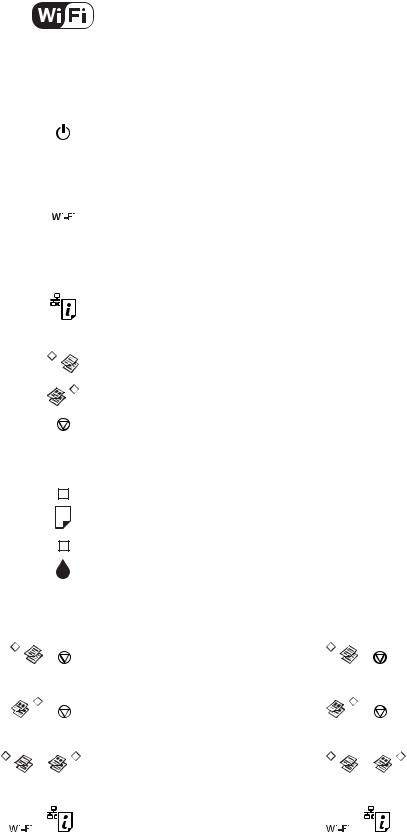
Guide d'utilisation
|
|
|
|
|
|
|
Informations de base sur l'imprimante |
|
|
|
|
|
|
|
|
A |
|
|
|
|
|
|
Les voyants de gauche et de droite indiquent le statut réseau. |
|
|
|
|
|
|
||
|
|
|
|
||||
|
|
|
|
|
|
|
Voyant vert - gauche : S’allume lorsque l’imprimante tente de se connecter à un réseau sans |
|
|
|
|
|
|
|
fil (Wi-Fi) ou clignote lors de la communication. |
|
|
|
|
|
|
|
Voyant orange - droite : Clignote en cas de problème de connexion au réseau sans fil (Wi-Fi) |
|
|
|
|
|
|
|
de l’imprimante. |
|
|
|
|
|
|
|
Les voyants clignotent tour à tour ou simultanément lors de l’initialisation ou de la définition |
|
|
|
|
|
|
|
des paramètres réseau. |
|
|
|
|
|
|
|
|
B |
|
|
|
|
|
|
Met le produit sous ou hors tension. |
|
|
|
|
|
|
|
Ne mettez pas l’imprimante hors tension lorsque le voyant d’alimentation clignote (lorsque |
|
|
|
|
|
|
|
l’imprimante est en fonctionnement ou traite des données). |
|
|
|
|
|
|
|
Débranchez le cordon d’alimentation lorsque le voyant d’alimentation est éteint. |
|
|
|
|
|
|
|
|
C |
|
|
|
|
|
|
En cas d’erreur réseau, cette touche permet d’annuler l’erreur. Maintenez cette touche enfoncée |
|
|
|
|
|
|||
|
|
|
|
||||
|
|
|
|
|
|
|
pendant plus de trois secondes pour procéder à la configuration Wi-Fi automatique à l’aide du |
|
|
|
|
|
|
|
bouton-poussoir WPS. |
|
|
|
|
|
|
|
Voir le Guide réseau pour plus de détails. |
|
|
|
|
|
|
|
|
D |
|
|
|
|
|
|
Imprimer la feuille d’état réseau qui vous permet de vérifier le statut de connexion et les |
|
|
|
|
|
|
|
paramètres réseau. Le code PIN utilisé pour la configuration à l’aide du code PIN (WPS) est |
|
|
|
|
|
|
|
également imprimé. |
|
|
|
|
|
|
|
|
E |
|
|
|
|
|
|
Lance la copie en noir et blanc sur du papier ordinaire au format A4. |
|
|
|
|
|
|||
|
|
|
|
||||
|
|
|
|
|
|
|
|
F |
|
|
|
|
|
|
Lance la copie en couleur sur du papier ordinaire au format A4. |
|
|
|
|
|
|||
|
|
|
|
||||
|
|
|
|
|
|
|
|
G |
|
|
|
|
|
|
Arrête l’opération en cours. |
|
|
|
|
|
|
|
Maintenez cette touche enfoncée pendant trois secondes jusqu’à ce que la touche P clignote |
|
|
|
|
|
|
|
pour procéder au nettoyage de la tête d’impression. |
|
|
|
|
|
|
|
|
H |
|
|
|
|
|
|
S’allume ou clignote lorsqu’il n’y a plus de papier ou en cas de bourrage papier. |
|
|
|
|
|
|
|
|
I |
|
|
|
|
|
|
Indique le statut du chargement d’encre initial. |
|
|
|
|
|
|
|
|
Des fonctions supplémentaires sont disponibles selon les associations de touches.
|
|
|
|
|
et |
|
Appuyez simultanément sur les touches |
|
|
|
|
|
et |
pour lancer la copie en noir et blanc en |
|
|
|
|
|
|
|
|
|
|
|
|
|||||
|
|
|
|
|
|
|
|
|
|
|
|||||
|
|
|
|
|
|
|
mode brouillon. |
|
|
|
|
|
|
|
|
|
|
|
|
|
|
|
|
|
|
|
|
|
|
|
|
|
|
|
|
|
et |
|
Appuyez simultanément sur les touches |
|
|
|
|
|
et |
pour lancer la copie en couleur en mode |
|
|
|
|
|
|
|
|
|
|
|
|
|||||
|
|
|
|
|
|
|
|
|
|
|
|||||
|
|
|
|
|
|
|
brouillon. |
|
|
|
|
|
|
|
|
|
|
|
|
|
|
|
|
|
|
|
|
|
|
|
|
|
|
|
|
et |
|
Appuyez simultanément sur les touches |
|
|
|
|
|
et |
|
pour exécuter le logiciel sur un |
|
|
|
|
|
|
|
|
|
|
|
|
|||||
|
|
|
|
|
|
|
|
|
|
|
|||||
|
|
|
|
|
|
|
ordinateur connecté à l’aide d’un câble USB et procéder à la numérisation dans un fichier PDF. |
||||||||
|
|
|
|
|
|
|
|
|
|
|
|
|
|||
|
|
|
|
et |
|
Appuyez simultanément sur les touches |
|
|
|
|
et |
pour lancer la configuration à l’aide du |
|||
|
|
|
|
|
|
||||||||||
|
|
|
|
|
|
|
code PIN (WPS). Voir le Guide réseau pour plus de détails. |
||||||||
|
|
|
|
|
|
|
|
|
|
|
|
|
|
|
|
15

Guide d'utilisation
Informations de base sur l'imprimante
et |
Mettez l’imprimante sous tension tout en appuyant sur la touche |
pour rétablir les |
|
paramètres réseau par défaut. |
|
|
|
|
et |
Mettez l’imprimante sous tension tout en appuyant sur la touche y pour imprimer le motif de |
|
|
vérification des buses. |
|
|
|
|
Informations connexes
& « Vérification des voyants d’erreur sur l’imprimante » à la page 77
16
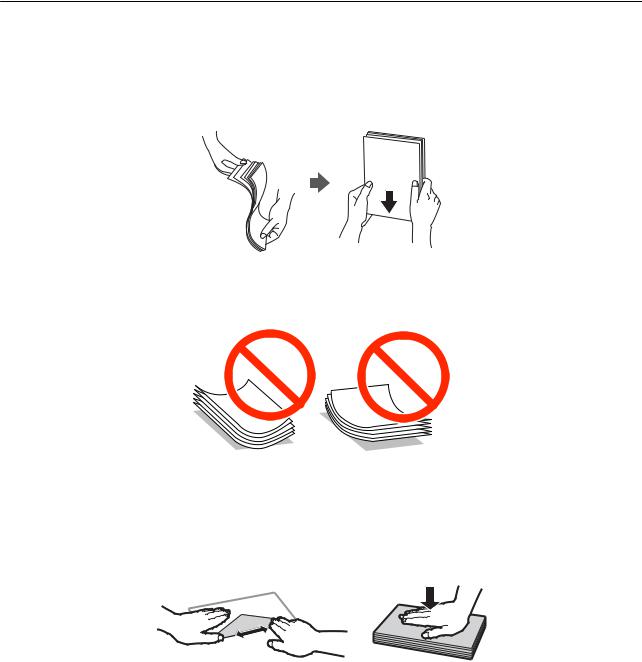
Guide d'utilisation
Chargement du papier
Chargement du papier
Précautions de manipulation du papier
Lisez les fiches d'instruction fournies avec le papier.
Ventilez et alignez les bords du papier avant de le charger. Ne ventilez pas et ne gondolez pas le papier photo. Vous risquez sinon d'endommager la surface d'impression.
Si le papier gondole, aplatissez-le ou courbez-le légèrement dans le sens inverse avant de le charger. Une impression sur papier gondolé peut provoquer des bourrages papier et maculer le tirage.
N'utilisez du papier ondulé, déchiré, coupé, plié, humide, trop épais, trop fin, ni du papier sur lequel des autocollants sont apposés. L'utilisation de ces types de papier peut provoquer des bourrages papier et maculer le tirage.
Ventilez et alignez les enveloppes avant de les charger. Lorsque les enveloppes empilées sont gonflées d'air, appuyez dessus pour les aplatir avant de les charger.
N'utilisez pas des enveloppes gondolées ou pliées. L'utilisation de ces types d'enveloppes peut provoquer des bourrages papier et maculer le tirage.
N'utilisez pas des enveloppes comportant des surfaces collantes sur les rabats, ni des enveloppes à fenêtres.
Évitez d'utiliser des enveloppes trop fines. Elles risquent de gondoler pendant l'impression.
Informations connexes
& « Spécifications de l'imprimante » à la page 92
17

Guide d'utilisation
Chargement du papier
Papier disponible et capacités
Epson vous recommande d’utiliser du papier d’origine Epson pour obtenir des impressions de haute qualité.
Papier d’origine Epson
Nom du support |
Taille |
Capacité de |
Impression recto |
|
|
chargement |
verso manuelle |
|
|
(feuilles) |
|
|
|
|
|
Bright White Ink Jet Paper Epson |
A4 |
80*1 |
|
Premium Glossy Photo Paper Epson*2 |
A4, 13 × 18 cm (5 × 7 pouces), |
20 |
- |
|
format 16:9 (102 × 181 mm), 10 |
|
|
|
× 15 cm (4 × 6 pouces) |
|
|
|
|
|
|
Matte Paper-Heavyweight Epson*2 |
A4 |
20 |
- |
Photo Quality Ink Jet Paper Epson*3 |
A4 |
80 |
- |
*1 Lors de l’impression recto verso manuelle, vous pouvez charger un maximum de 30 feuilles de papier dont un côté est déjà imprimé.
*2 Seule l’impression à partir de l’ordinateur ou d’un périphérique intelligent est disponible. *3 Seule l’impression à partir de l’ordinateur est disponible.
Remarque:
La disponibilité du papier varie d’un pays à l’autre. Pour obtenir les dernières informations concernant le papier disponible dans votre région, contactez l’assistance Epson.
Papier disponible dans le commerce
Nom du support |
Taille |
Capacité de |
Impression recto |
|
|
chargement |
verso manuelle |
|
|
(feuilles) |
|
|
|
|
|
Papier ordinaire |
Letter*1, A4, B5*1, A5*1, A6*1 |
Jusqu’à la ligne |
|
|
|
indiquée par le |
|
|
|
symbole triangulaire |
|
|
|
sur le guide latéral*2 |
|
|
Legal*1, défini par l’utilisateur*1 |
1 |
|
Enveloppe*1 |
Enveloppe nº 10, enveloppe DL, |
10 |
- |
|
enveloppe C6 |
|
|
|
|
|
|
*1 Seule l’impression à partir de l’ordinateur ou d’un périphérique intelligent est disponible.
*2 Lors de l’impression recto verso manuelle, vous pouvez charger un maximum de 30 feuilles de papier dont un côté est déjà imprimé.
Informations connexes
& « Site Web du support technique » à la page 100
18
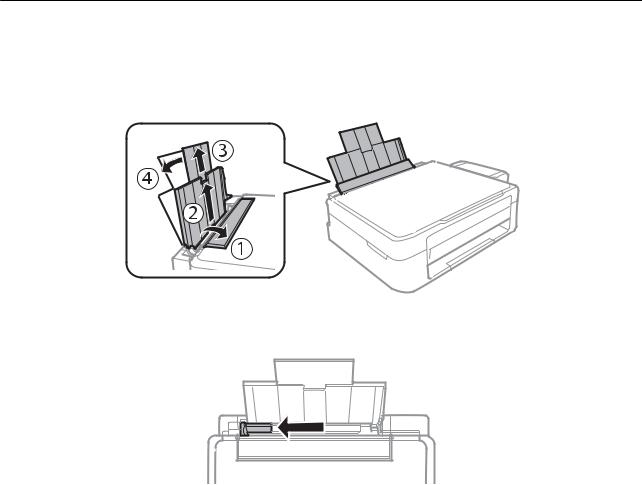
Guide d'utilisation
Chargement du papier
Liste des types de papier
Pour des résultats optimaux, sélectionnez le type de papier adapté au papier.
Nom du support |
Type de support*1 |
Bright White Ink Jet Paper Epson*2 |
Papier ordinaire |
Premium Glossy Photo Paper Epson*2 |
Epson Premium Glacé |
Matte Paper-Heavyweight Epson*2 |
Epson Mat |
Photo Quality Ink Jet Paper Epson*2 |
Epson Mat |
Papier ordinaire*2 |
Papier ordinaire |
Enveloppe |
Enveloppe |
|
|
*1 Pour les périphériques intelligents, ces types de supports peuvent être sélectionnés lors de l’impression à l’aide de l’application Epson iPrint.
*2 Ces types de papier sont compatibles avec les technologies Exif Print et PRINT Image Matching lors de l’impression à l’aide du pilote d’impression. Pour plus d’informations, reportez-vous à la documentation fournie avec l’appareil photo numérique compatible Exif Print ou PRINT Image Matching.
Chargement du papier dans la source Alim. papier arrière
1.Ouvrez la protection du chargeur, dépliez le guide papier, puis inclinez-le vers l’arrière.
2.Faites glisser le guide latéral vers la gauche.
19
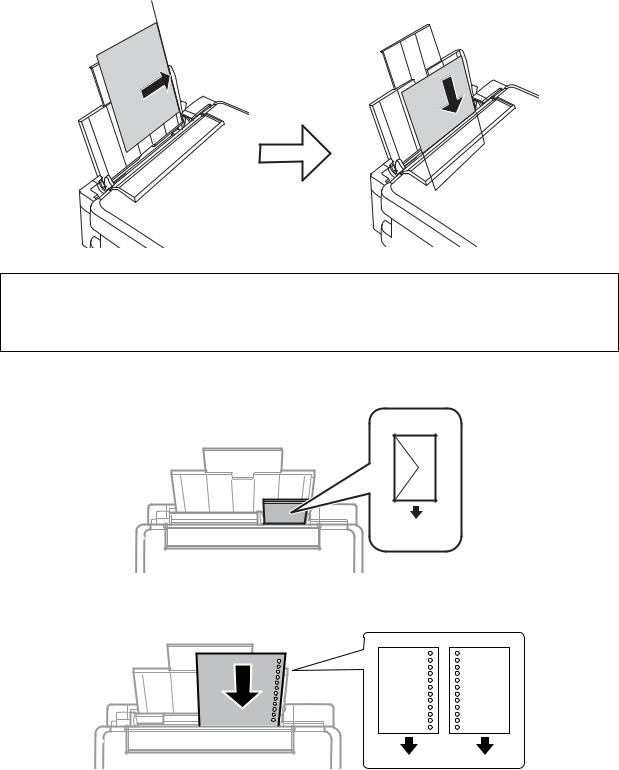
Guide d'utilisation
Chargement du papier
3.Chargez le papier verticalement le long du côté droit de l’alim. papier arrière avec le côté imprimable orienté vers le haut.
cImportant:
Ne chargez pas plus de feuilles que le nombre maximum indiqué pour le papier. Si vous utilisez du papier ordinaire, ne chargez pas le papier au-delà de la ligne indiquée par le symbole triangulaire sur le guide latéral.
Enveloppes
Papier préperforé
Remarque:
Chargez une feuille de papier sans trous de reliure en haut ou en bas.
Ajustez la position d'impression de votre fichier pour éviter d'imprimer sur les trous.
20
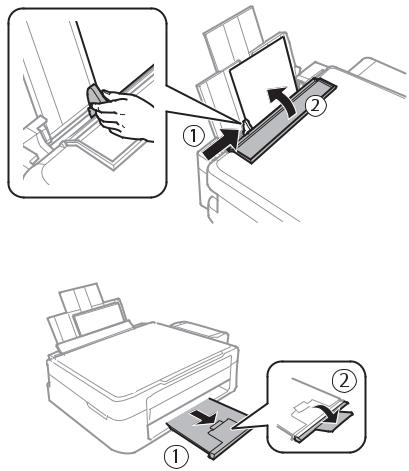
Guide d'utilisation
Chargement du papier
4.Faites glisser le guide latéral contre le bord du papier, puis fermez la protection du chargeur.
5.Faites coulisser le bac de sortie.
Remarque:
Rangez le papier restant dans son emballage. Si vous le laissez dans l’imprimante, il risque de se déformer ou la qualité d’impression risque de baisser.
Informations connexes
&« Précautions de manipulation du papier » à la page 17
&« Papier disponible et capacités » à la page 18
21
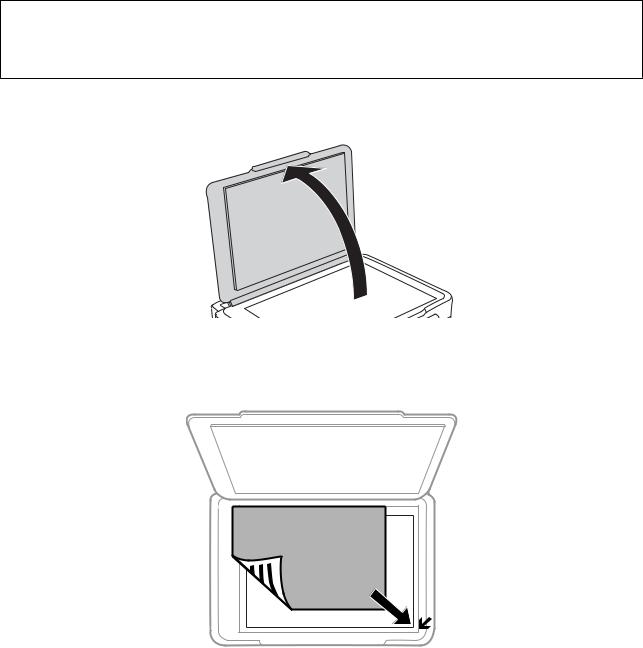
Guide d'utilisation
Mise en place des documents originaux sur la Vitre du scanner
Mise en place des documents originaux sur la Vitre du scanner
cImportant:
Lorsque vous placez des originaux de grande taille comme des livres sur le scanner, veillez à ce que la lumière extérieure ne se reflète pas directement sur la vitre du scanner.
1.Ouvrez le couvercle de documents.
2.Retirez la poussière ou les taches présentes sur le vitre du scanner.
3.Placez l'original avec la face vers bas et faites-le glisser vers la marque au coin.
Remarque:
La zone située à 1,5 mm des bords de la vitre du scanner n’est pas numérisée.
22
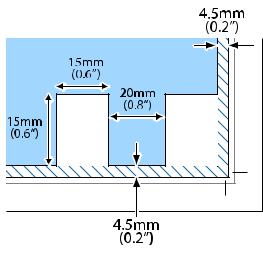
Guide d'utilisation
Mise en place des documents originaux sur la Vitre du scanner
Si vous procédez à la numérisation à l’aide de l’option Mode auto ou de l’aperçu des miniatures de l’application EPSON Scan, placez le document d’origine à 4,5 mm du bord horizontal et du bord vertical de la vitre du scanner.
Remarque:
Si vous placez plusieurs photos sur la vitre, vous devez les espacer d’au moins 20 mm.
La taille des photos doit être supérieure à 15 x 15 mm.
4.Fermez le couvercle délicatement.
Remarque:
Retirez les documents originaux après la numérisation ou la copie. Si vous laissez les documents originaux sur la vitre du scanner pendant une période prolongée, ils risquent de coller à la surface de la vitre.
23
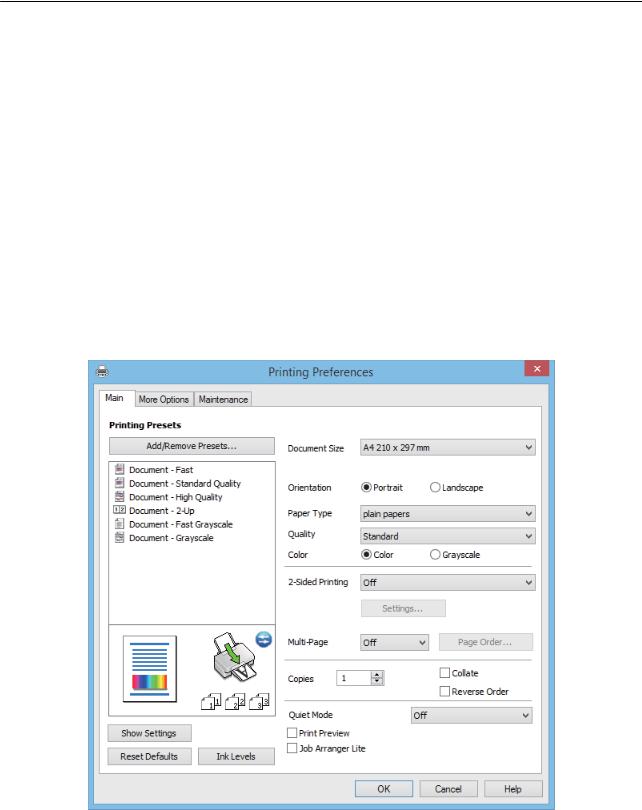
Guide d'utilisation
Impression
Impression
Impression à partir d'un ordinateur
Impression de base - Windows
Remarque:
Reportez-vous à l'aide en ligne pour plus d'explications sur les éléments de paramétrage. Cliquez sur un élément avec le bouton droit de la souris, puis cliquez sur Aide.
Les opérations varient en fonction de l’application. Pour plus de détails, reportez-vous à l'aide de l'application.
1.Chargez le papier dans l'imprimante.
2.Ouvrez le fichier que vous voulez imprimer.
3.Sélectionnez Imprimer ou Configuration de l’impression dans le menu Fichier.
4.Sélectionnez votre imprimante.
5.Sélectionnez Préférences ou Propriétés pour ouvrir la fenêtre du pilote de l'imprimante.
24
Guide d'utilisation
Impression
6.Définissez les paramètres suivants :
Format document : sélectionnez la taille du papier chargé dans l'imprimante.
Orientation : sélectionnez l'orientation du papier définie dans l'application.
Type de papier : sélectionnez le type de papier chargé.
Couleur : sélectionnez Niveaux de gris si vous souhaitez imprimer en noir ou en nuances de gris.
Remarque:
Lors de l’impression sur des enveloppes, sélectionnez l’option Paysage pour le paramètre Orientation.
7.Cliquez sur OK pour fermer la fenêtre du pilote d’impression.
8.Cliquez sur Imprimer.
Informations connexes
&« Papier disponible et capacités » à la page 18
&« Chargement du papier dans la source Alim. papier arrière » à la page 19
&« Guide du pilote de l'imprimante Windows » à la page 67
&« Liste des types de papier » à la page 19
Impression de base - Mac OS X
Remarque:
Le fonctionnement peut varier selon l'application. Pour plus de détails, reportez-vous à l'aide de l'application.
1.Chargez le papier dans l'imprimante.
2.Ouvrez le fichier que vous voulez imprimer.
25
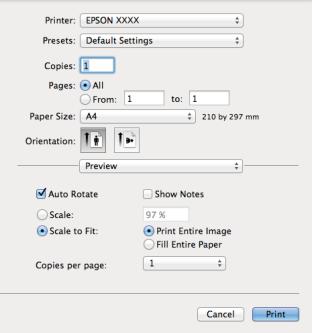
Guide d'utilisation
Impression
3.Sélectionnez Imprimer dans le menu Fichier ou une autre commande pour ouvrir la boîte de dialogue d'impression.
Si nécessaire, cliquez sur Afficher les détails ou d pour agrandir la fenêtre d'impression.
4.Définissez les paramètres suivants :
Imprimante : sélectionnez votre imprimante.
Prédéfini : sélectionnez cette option lorsque vous souhaitez utiliser les paramètres enregistrés.
Taille papier : sélectionnez la taille du papier chargé dans l'imprimante.
Orientation : sélectionnez l'orientation du papier définie dans l'application.
Remarque:
Lorsque vous imprimez sur des enveloppes, sélectionnez l'orientation Paysage.
26
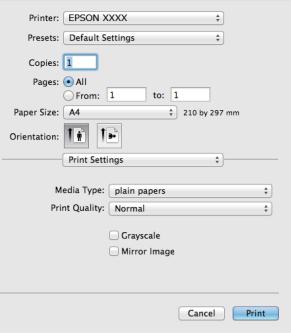
Guide d'utilisation
Impression
5.Sélectionnez Configuration Imprimante dans le menu contextuel.
Remarque:
Sous Mac OS X v10.8.x ou ultérieur, si le menu Configuration Imprimante ne s'affiche pas, le pilote de l'imprimante Epson n'a pas été installé correctement.
Sélectionnez Préférences système à partir du menu  > Imprimantes et fax (ou Impression et numérisation,
> Imprimantes et fax (ou Impression et numérisation,
Impression et fax), supprimez l'imprimante, puis ajoutez-la à nouveau. Voir la section suivante pour savoir comment ajouter une imprimante.
http://epson.sn
6.Définissez les paramètres suivants :
Support : sélectionnez le type de papier chargé.
Niveaux de gris : sélectionnez cette option pour imprimer en noir et blanc ou en nuances de gris.
7.Cliquez sur Imprimer.
Informations connexes
&« Papier disponible et capacités » à la page 18
&« Chargement du papier dans la source Alim. papier arrière » à la page 19
&« Guide du pilote d’impression Mac OS X » à la page 70
&« Liste des types de papier » à la page 19
Impression recto verso (Windows uniquement)
Le pilote de l'imprimante imprime automatiquement en séparant les pages paires et les pages impaires. Une fois que l'imprimante a terminé d'imprimer les pages impaires, retournez le papier conformément aux instructions
27

Guide d'utilisation
Impression
pour imprimer les pages paires. Vous pouvez également imprimer un livret qui peut être créé en pliant l'impression.
Remarque:
Si vous n'utilisez pas du papier adapté à l'impression recto verso, la qualité d'impression peut diminuer et des bourrages papier peuvent se produire.
Selon le papier et les données, de l'encre peut transpercer le papier.
Si EPSON Status Monitor 3 est désactivé, pour accéder au pilote de l'imprimante, cliquez sur Paramètres étendus dans l'onglet Utilitaire, puis sélectionnez Activer EPSON Status Monitor 3.
L'impression recto verso peut ,e pas être disponible lorsque l'imprimante est accédée via un réseau ou utilisée en tant qu'imprimante partagée.
1.Chargez le papier dans l'imprimante.
2.Ouvrez le fichier que vous souhaitez imprimer.
3.Ouvrez la fenêtre du pilote de l'imprimante.
4.Sélectionnez Manuel (reliure côté long) ou Manuel (reliure côté court) à partir de Impression recto verso sur l'onglet Principal.
5.Cliquez sur Configuration, définissez les paramètres appropriés, puis cliquez sur OK.
Remarque:
Pour imprimer sous la forme de livret, sélectionnez Livret.
6.Définissez d'autres éléments dans les onglets Principal et Plus d'options selon vos besoins, puis cliquez sur
OK.
7.Cliquez sur Imprimer.
Une fois le premier côté imprimé, une fenêtre contextuelle s'affiche sur l'ordinateur. Suivez les instructions qui s'affichent à l'écran.
Informations connexes
&« Papier disponible et capacités » à la page 18
&« Chargement du papier dans la source Alim. papier arrière » à la page 19
&« Impression de base - Windows » à la page 24
28
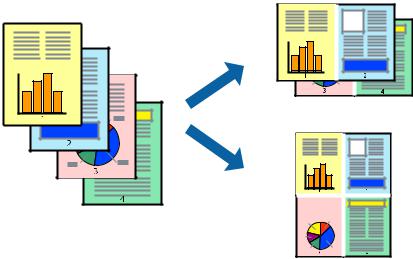
Guide d'utilisation
Impression
Impression de plusieurs pages sur une seule feuille
Vous pouvez imprimer deux ou quatre pages de données sur une seule feuille de papier.
Impression de plusieurs pages sur une seule feuille - Windows
1.Chargez le papier dans l'imprimante.
2.Ouvrez le fichier que vous voulez imprimer.
3.Ouvrez la fenêtre du pilote de l'imprimante.
4.Sélectionnez 2 en 1 ou 4 en 1 comme paramètre Multi-Pages dans l'onglet Principal.
5.Cliquez sur Ordre page, effectuez les réglages appropriés, puis cliquez sur OK pour fermer la fenêtre.
6.Définissez d'autres éléments dans les onglets Principal et Plus d'options selon vos besoins, puis cliquez sur
OK.
7.Cliquez sur Imprimer.
Informations connexes
&« Chargement du papier dans la source Alim. papier arrière » à la page 19
&« Impression de base - Windows » à la page 24
Impression de plusieurs pages sur une seule feuille - Mac OS X
1.Chargez le papier dans l'imprimante.
2.Ouvrez le fichier que vous voulez imprimer.
3.Accédez à la boîte de dialogue d'impression.
4.Sélectionnez Mise en page dans le menu contextuel.
29
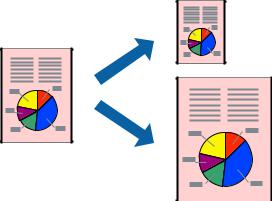
Guide d'utilisation
Impression
5.Définissez le nombre de pages dans Pages par feuille, et les options Sens de la mise en page (ordre des pages) et Bordure.
6.Définissez les autres éléments selon les besoins.
7.Cliquez sur Imprimer.
Informations connexes
&« Chargement du papier dans la source Alim. papier arrière » à la page 19
&« Impression de base - Mac OS X » à la page 25
Adaptation à la taille du papier
Vous pouvez imprimer de telle sorte que l'impression s'adapte à la taille du papier chargé dans l'imprimante.
Adaptation à la taille du papier - Windows
1.Chargez le papier dans l'imprimante.
2.Ouvrez le fichier que vous voulez imprimer.
3.Ouvrez la fenêtre du pilote de l'imprimante.
4.Définissez les paramètres suivants dans l'onglet Plus d'options :
Format document : sélectionnez la taille de papier définie dans l'application.
Sortie papier : sélectionnez la taille du papier chargé dans l'imprimante.
Ajuster à la page est automatiquement sélectionné.
Remarque:
Si vous souhaitez imprimer une image réduite au centre de la page, sélectionnez Centre.
5.Définissez d'autres éléments dans les onglets Principal et Plus d'options selon vos besoins, puis cliquez sur
OK.
6.Cliquez sur Imprimer.
30
